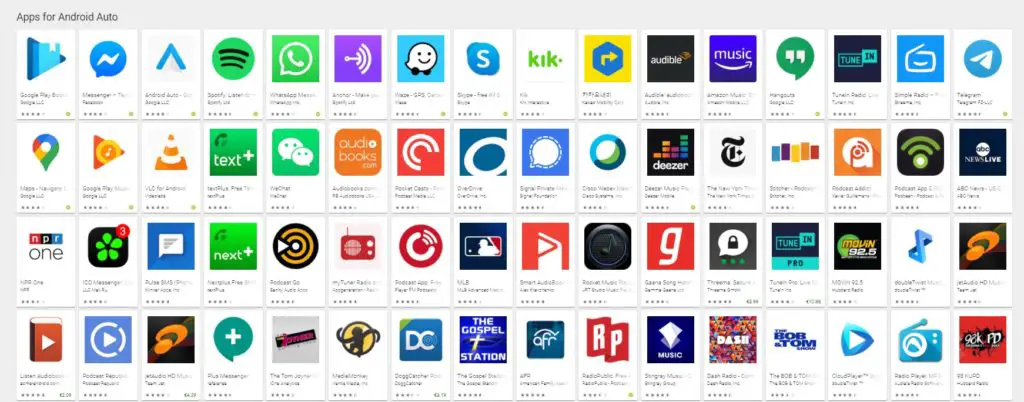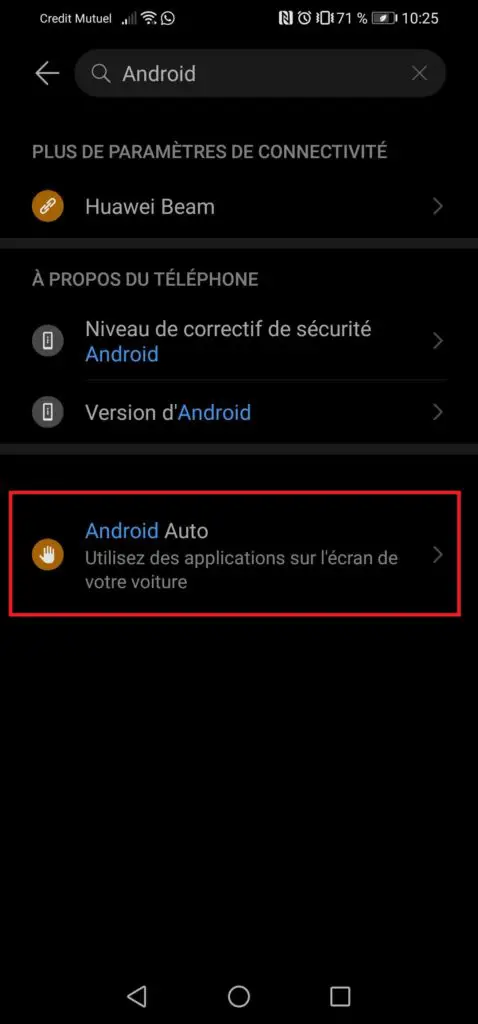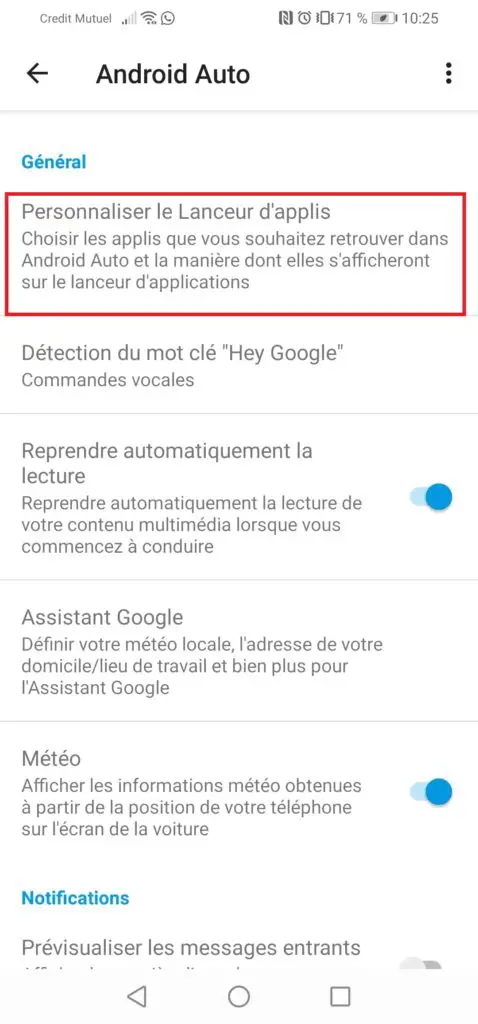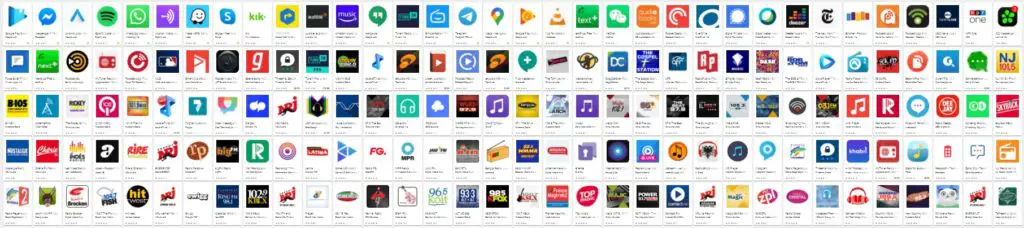
Vous venez de découvrir Android Auto et de toutes les possibilités que cela propose. Cette application vous permettant de diffuser son écran sur le tableau de bord de votre véhicule est très pratique.
Que ce soit pour écouter de la musique, ou suivre un trajet GPS, l’application dispose de nombreux avantages. Et vous souhaitez donc en tirer un maximum de son potentiel. Pour cela, vous devez installer de nouvelles applications sur Android Auto.
Nous allons donc tout vous expliquer dans cet article afin que vous puissiez utiliser les applications que vous souhaitez sur Android Auto.
Installer des applications sur Android Auto : Différentes étapes
Il y a différentes étapes afin de pouvoir personnaliser Android Auto avec toutes les applications de votre choix. Dans un premier temps, vous devez vous assurer que les applications que vous souhaitez ajouter sont compatibles.
Mes applications sont elles compatibles avec Android Auto
Si vous possédez la version d’Android 10, Android Auto est incorporé à vos applications systèmes, et est donc la dernière version de l’application. Celle ci est compatible avec presque toutes les applications présentes sur le Play-store.
La condition principale pour que votre application soit compatible avec Android Auto, et que vous puissiez l’installer, c’est qu’elle soit présente sur le catalogue Play-store.
Lorsque vous êtes sur Android Auto, vous pouvez cliquer sur ce bouton pour voir apparaître un catalogue des applications disponibles :
- Appuyez sur les 3 petites barres parallèles en haut à gauche de votre écran
- Cliquez sur Applications pour Android
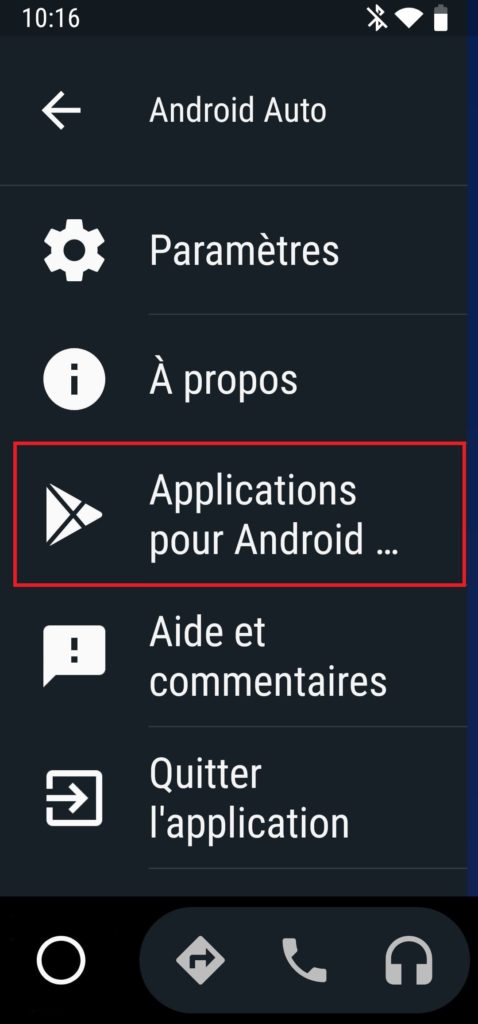
Cela vous amènera sur le catalogue principal des applications compatibles.
Pour consulter encore plus d’applications disponibles, voici un lien sur le Play-store. Vous trouverez ici de nombreuses idées afin de personnaliser votre Android Auto selon votre convenance. Applications GPS, messagerie, musique, radio… etc. Tout ce qu’il faut pour votre Android Auto.
Télécharger l’application de mon choix
Une fois que vous avez sélectionné l’application que vous souhaitez installer sur Android Auto, il suffit de la télécharger. Vous pouvez faire cela directement depuis le Play-store de l’application sélectionnée.
Si vous souhaitez avoir plus de détails sur la procédure, voici quelques astuces :
Comment écouter de la musique avec Android Auto
Voici un petit guide pour installer les différentes application musicales disponibles pour Android Auto.
COMMENT ECOUTER DE LA MUSIQUE AVEC ANDROID AUTO
Suivez ce tutoriel facile pour personnaliser musicalement Android Auto sur votre smartphone.
Comment installer un GPS sur Android Auto
Si vous souhaitez plutôt obtenir de l’aide pour installer un GPS, et notamment Waze, voici un tutoriel complet qui vous guidera pas à pas :
COMMENT INSTALLER ET UTILISER WAZE SUR ANDROID AUTO
Ces tutoriels sauront vous expliquer tous les paramétrages nécessaires au bon fonctionnement de l’application sur votre téléphone.
Comment organiser Android Auto avec les applications installées
Une fois que vous avez téléchargé et installé toutes les applications que vous souhaitez utiliser sur Android Auto, il ne manque qu’une seule étape. Vous devez à présent les paramétrer pour qu’elles soient disponibles sur Android Auto.
Nous vous expliquons tout en détail. Vous pouvez désormais configurer le lanceur d’applications. C’est à dire à quoi ressemble votre tableau de bord, lorsque Android Auto est lancé. Quelles applications apparaissent en raccourci, et dans quel ordre.
La procédure va un peu varier selon votre version d’Android, et si vous utilisez Android Auto Mobile ou non.
Si vous êtes sur Android 10 sans Android Auto mobile :
- Allez dans les paramètres
- Tapez Android Auto dans la barre de recherche puis cliquez dessus
- Cherchez « personnaliser le lanceur d’applis«
- Choisissez quelles applications sont actives, et faites les remonter pour qu’elles apparaissent en premier dans les choix sur Android Auto
Si vous êtes sur une version plus ancienne d’Android, ou bien Android Auto Mobile :
- Lancez l’application
- Ouvrez le menu en cliquant sur les 3 barrez horizontales en haut à gauche
- Cliquez sur l’option Personnaliser le lanceur d’applis
- Effectuez la même procédure que plus haut
Et voilà le tour est joué ! Relancez l’application Android Auto pour que les choix soient pris en compte. Il ne vous reste plus qu’à utiliser Android Auto pour profiter de toutes ces applications fraichement installées.